
STEP2 NASにアプリをインストールする
1Control Centerを起動する

設定を行うパソコン上で「Control Center」を起動して、ASUSTOR NASを検索します。
ASUSTOR NASの初期設定については、「第七弾 ASUSTORのNASを使ってみよう!設定~動画再生まで」のSTEP1、STEP2を参照してください。
2設定画面を開く
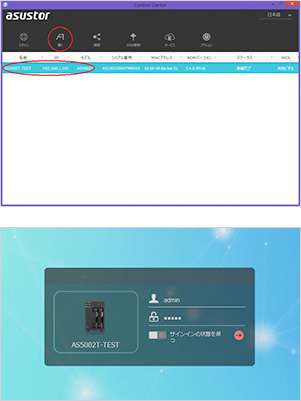
Control Centerで検索したNASを選択して、設定画面を開きます。
「ユーザー名」「パスワード」は初期設定を行った時に設定したものを入力してください。
3Surveillance Centerアプリをインストールする
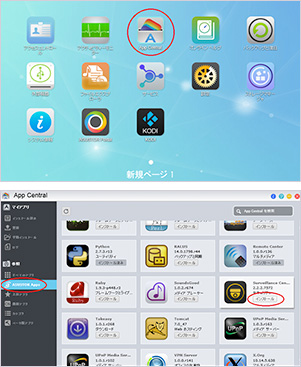
App Centralから「Surveillance Center」アプリをインストールします。
「App Central」→「ASUSTOR Apps」の順にクリックし、「Surveillance Center」の「インストール」をクリックします。
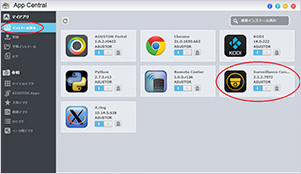
インストールが完了すると、「インストール済み」にインストールされたアプリが表示されます。
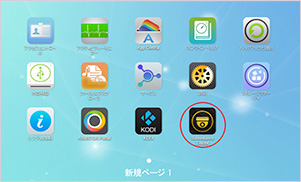
メイン画面にもアイコンが追加されます。

